Hackere sover aldrig, det ved vi alle sammen. Det ser dog ud til, at antallet af hackingangreb er steget i det seneste, idet flere og flere Windows-brugere rapporterer om sådanne begivenheder. Hackere er smarte mennesker, og de bruger en række forskellige metoder til at få adgang til din computer: de sender dig e-mails, der foregiver at være fra Microsofts supportteam, eller de ringer simpelthen til dig for at tilbyde dig teknisk support.
En anden almindelig modus operandi er pop-ups med teknisk support-svindel, der informerer brugerne om, at deres systemer er i fare, og øjeblikkelig teknisk support er påkrævet. Ofte vises disse pop op-vinduer "i det rigtige øjeblik", når din computer ikke fungerer rigtig godt på grund af forskellige problemer. Denne tilfældighed gør teknisk support-svindel endnu mere pålidelig, og desværre tager mange brugere bid.
Hvis du nogensinde modtager sådanne pop op-vinduer med teknisk support, skal du aldrig nogensinde Brug de kontaktoplysninger, de giver dig. I stedet skal du gøre noget for at fjerne disse irriterende pop-ups til teknisk support-fidus.
Pop-ups med teknisk support-fidus er stigende
“Min computer er blevet inficeret med spyware eller scamware. Det vil have mig til at ringe til 855-309-0456. Det har låst Windows Defender og er skjult for Malwarebytes og McAfee. Nogen forslag?"
Sådan fjernes pop op-vinduer med teknisk support
De fleste af disse scam pop-ups kører et aktivt script, der låser browseren op. Scriptet viser det falske alarmvindue, hver gang du klikker på X-knappen eller på OK-knappen, hvilket forhindrer dig i at genvinde adgang til din browsers grafiske grænseflade.
- Højreklik på proceslinjen> vælg Jobliste.
- Vælg browserappen> klik på Afslut opgave knap.
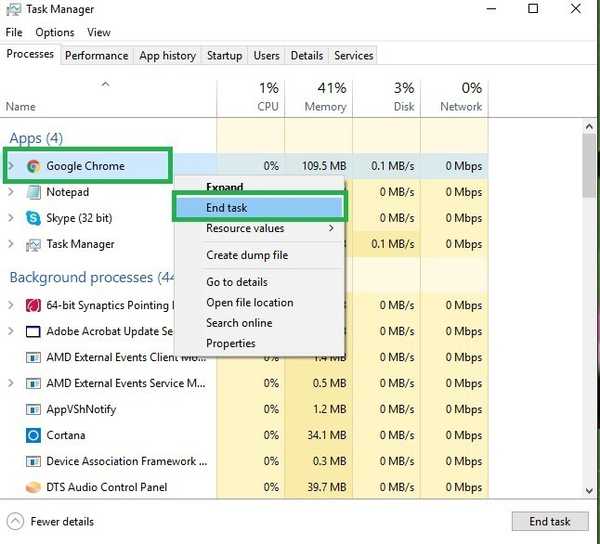
3. Installer et af følgende antimalwareprogrammer, der er anført i vores artikel "10 bedste anti-hackingsoftware til Windows 10", og udfør en komplet systemscanning.
Vi foreslår, at du først installerer Malwarebytes Anti-Malware, HitmanPro eller Spybot Search & Destroy. Da al den anti-hackingsoftware, vi har angivet i vores top 10-artikel, bruger forskellige malware-databasesignaturer, anbefaler vi, at du kører en scanning ved hjælp af mindst tre af dem. Dette skal være tilstrækkeligt til at opdage og fjerne enhver uønsket software eller browser kapring programmer. Deaktiver den tidligere anti-hackingsoftware, før du installerer en ny for at undgå mulige konflikter.
4. Installer et specialiseret antivirusprogram til browsing for at blokere fremtidige pop-ups til teknisk support.
Almindelig teknisk support fidus telefonnumre og websteder
Da forebyggelse er bedre end helbredelse, pas på følgende telefonnumre og websteder, der bruges af hackere til deres teknisk support-svindel.
Ring aldrig til disse telefonnumre (listen er ikke udtømmende):
- 1-855-309-0456
- 1-888-408-2361
- 1-855-970-1892
- 1-800-808-7753
- 1-800-051-3723
- 1-844-373-0540
- 1-844-471-0786
- 1-888-751-5163
- 1-866-795-4288
Liste over ondsindede websteder med teknisk svindel (listen er ikke udtømmende):
- hxxp: //support.windows.com-en-us.website/warning/pcwarning/
- hxxp: //system-connect.com/popup.php
- hxxp: //maturegame.net/alert.php
- hxxp: //ms-malware-support.com/
- hxxp: //certified-pc-help.com/1/
- hxxp: //pcsupportwindows.com/zp/al-zp-ca.html
- hxxp: //www.virusaid.info/norton.html
- hxxp: //ivuroinfotech.com/
- hxxp: //alert.browsersecuritynotice.com/a8-500c4-absn1113-222533-index-1m1.html
- hxxp: //192.3.54.103/f5u3.php
- hxxp: //www.uscomphelp.com/zeus/
- hxxp: //customerservice-247.net/index.html
- hxxp: //systemscheckusa.com/
- hxxp: //www.email-login-support.com/index-10.html
- hxxp: //instantsupport.hol.es/viruswarning.html
- hxxp: //mobile-notification.com/system-alert/
- hxxp: //www.dream-squad.com/9/campaign1421? s1 = 09_rr_ppc_skm & s2 = us_skm & s3 = fjernet
- hxxp: //immediate-responseforcomputer.com/index-10.html
- hxxp: //www.hostingprivilege.com/virus-found.html
- hxxp: //bihartechsupport.com
- hxxp: //tech01geek.com/ms/
- hxxp: //ibruder.com/services.html#
- hxxp: //notificationsmanager.com
- hxxp: //treeforyou.com
- hxxp: //www.xxxdovideos.com/WARNING%20%20VIRUS%20CHECK.htm
- hxxp: //fixcomputerissues.com/detect.html
- hxxp: //www.enortonsupport.com
- hxxp: //simunexservices.com
- hxxp: //browseranalystic.info/index.html
- hxxp: //www.usonlinehelp247.com
- hxxp: //customer-cares.com
- hxxp: //tech-suport.com
- hxxp: //securesystemresource.net/netgear.php
- hxxp: //systemerror.us
- hxxp: //v4utechsupport.com/detect.htm
- hxxp: //shopforless.us
- hxxp: //www.getlms-online.info/virus-found.html
- hxxp: //thehelpcomputer.com/pop.htm
- hxxp: //spitzi.co.uk/support_for_pc_laptop.html
- hxxp: //fixpc365.com/test.html
- hxxp: //softhelp-support.com
- hxxp: //www.pcteckers.com/media.html
- hxxps: //www.techworldwide.org/
- hxxp: //fix-max.com/
- hxxp: //thanksfordownloading.com/site/ad/tryagain2c/
- hxxp: //publicsafetycheck.com/
- hxxp: //pcsecurity360.jimdo.com/
- hxxp: //www.pctools247-support.com/index.html
- hxxp: //immediateresponseforcomputer.com/index112.htm
- hxxp: //techsupport113.com/
- hxxp: //www.driverupdatesupport.com/support/eng/lp1/index_av.php
- hxxp: //mac.printerhelpandsupport.com/alert/mac-alert.php
- hxxp: //tradeandme.com/treda&channelfflb&gferdcr&eiGZtrVMrBG9iHvASF-earchqavascriptpopup&ieutf-8&oeutf8&aqt&rlsorg.YCwAwrlsorgmozillaen&channelfflb&qjavascrmozillaen-firma
- hxxp: //allsolutionshop.com/
- hxxp: //security-warning.net/warning.html
- hxxp: //computer-experts.co/D202122014/support-for-malwarebytes.php
- hxxp: //emailhelp.biz/
- hxxp: //pchelpdesk.co/cp/support-for-malwarebytes.php? affiliate = 46355-7881_74
- hxxp: //www.publicsafetycheck.com/
- hxxp: //virus.geeksupport.us/
- hxxp: //pc-warning.ga/
- hxxp: //windows-alert.ga/
For ekstra anti-hacking-beskyttelse skal du ikke glemme at aktivere realtidsbeskyttelsesfunktionen på dit antivirusprogram og køre et anti-hacking-program på samme tid, et som ikke forårsager konflikter med dit antivirusprogram.
 Friendoffriends
Friendoffriends



